🔒 ခိုင်မာသော စကားဝှက်များကို ထုတ်ပါ။
Last updated on : 2021-09-12
ညွှန်ကြားချက်များ
သင်ဘာပြင်ဆင်ထားသင့်သလဲ
- ယခုအရာသည် BitWarden ကို မှီတည်ထားခြင်းဖြစ်သည်။ ထို့ကြောင့် 🔒 Bitwarden အကောင့်တစ်ခု အသုံးပြုရန်ပြင်ဆင်ပါ။ နှင့် 🔒 စားပွဲတင်ကွန်ပျူတာတွင် Bitwarden အသုံးပြုရန်ပြင်ဆင်ပါ။ တို့ကို သွားရောက် ဖတ်ရှုပါ။
သင်ဘာလုပ်သင့်သလဲ
မှတ်ချက် သင့်အနေဖြင့် Bitwarden အား အသုံးပြုလိုခြင်းမရှိပါက အလားတူရလဒ်ရရန်အတွက် အွန်လိုင်းတွင်ရှိသော လုံခြုံသော Password Generator ကို အသုံးပြုပါ။
1. Bitwarden တွင် ရှိသော Generator tab ကို ဖွင့်ပါ။
Bitwarden Extension ထဲမှ တစ်ဆင့် Generator tab သို့သွားပါ။
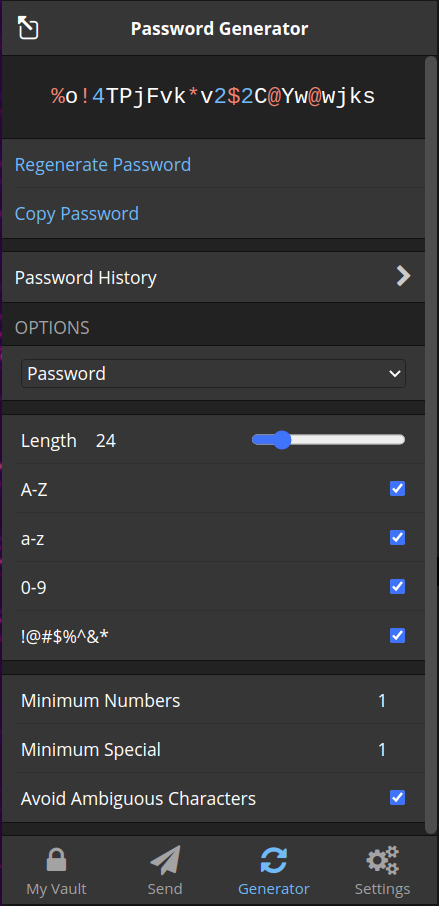
2. စကားဝှက်ရွေးချယ်စရာများ ကို ရွေးချယ် သတ်မှတ်ပါ။
သင်၏ စကားဝှက်ရှုပ်ထွေးမှုအဆင့်ကို မြှင့်တင်ရန် ရွေးချယ်စရာများတွင် ပြောင်းလဲစရာများ အများအပြားရှိသည်။
အောက်ပါအတိုင်း အသုံးပြုရန် ကျွန်ုပ်တို့ အကြုံပြုသည်။
- Type :
password - Length :
24 - A-Z :
on - a-z :
on - 0-9 :
on - !@#$%^& :
on - Minimum Numbers : 1
- Minimum Special : 1
- Avoid Ambiguous Characters :
on
ပုံသေပါပြီးသားအရာများ လက်ခံနိုင်သည့်အခြေအနေအထိပါဝင်ပြီး ဝန်ဆောင်မှု အများစုဖြင့်လည်း သဟဇာတ ဖြစ်သည်။ သို့သော် စကားဝှက်ရှုပ်ထွေးမှုနှင့် ပတ်သတ်၍ ကန့်သတ်ချက်များ ရှိနေနိုင်သည်။ ဥပမာအားဖြင့် အရှည်လျားဆုံးအတိုင်းအတာသည် ၂၄ ထက်ပို၍ နည်းနိုင်ခြင်း သို့မဟုတ် * သည် အသုံးပြု၍မရသော အရာဖြစ်နိုင်သည်။ ထိုအခြေအနေများတွင် ဝန်ဆောင်မှုမှ သင့်စကားဝှက်အား လက်ခံသည်ပုံစံအထိ ထိုရွေးချယ်စရာကို ဖြေလျော့ထားနိုင်သည်။
3. စကားဝှက်အား အသုံးပြုရန် ကူးယူပါ။
"Copy Password" ခလုတ်ကို နှိပ်ပြီး ခိုင်မာသော စကားဝှက်ကို ကူးယူပါ။ ထို့နောက် သင်အသုံးပြုလိုသည့် စကားဝှက်ဖြည့်စွက်ရမည့် နေရာတွင် ပြန်လည် ဖြည့်စွက်ပါ။
မှတ်ချက် အကယ်၍ အောက်ဖော်ပြပါပုံအတိုင်း BitWarden မှ သင့်အား သင် မကြာသေးမှီကမှ ထုတ်ထားသော စကားဝှက်ကို သိုလှောင်ရန် မပြခဲ့ပါလျှင် 🔒 Browser ဖြင့် အင်တာနက်အသုံးပြုနေစဥ် Bitwarden အားအသုံးပြုပါ။ ၏ "4. (Manually) Adding new profiles" အောက်တွင် ပါရှိသည့်အတိုင်း မိမိဘာသာ လော့ဂ်ဂင် ပရိုဖိုင်ကို ထည့်ရမည်ကို မှတ်သားထားပေးပါ။
